Cách Tính Khoản Thanh toán Gốc Tích lũy Sử dụng trong Excel
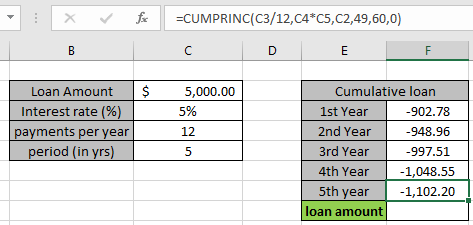
Trong bài viết này, chúng ta sẽ học cách tính toán khoản thanh toán gốc tích lũy bằng công thức CUMPRINC trong Excel. **
Tình huống:
Khi làm việc với số tiền cho vay và các truy vấn liên quan của nó. Đôi khi chúng ta cần biết số tiền vay hoặc số tiền gốc được trả trong một khoảng thời gian nhất định. Mỗi lần trả góp đều bao gồm một phần số tiền gốc và số tiền thuế. Công thức này trả về một phần của số tiền gốc được thanh toán giữa thời gian bắt đầu và kết thúc nhất định.
Hàm CUMPRINC trong Excel
Công thức chung:
=CUMPRINC (rate, nper, pv, start, end, [type])
lãi suất – Lãi suất mỗi kỳ.
nper – Tổng số lần thanh toán.
pv – số tiền cho vay Bắt đầu – tháng bắt đầu cho kỳ cuối kỳ – tháng cuối kỳ Loại – Thời điểm thanh toán, vào đầu hoặc cuối kỳ. Các số 0 hoặc 1 đại diện cho ngày thanh toán. Số 0 thể hiện khoản thanh toán cuối kỳ và số 1 thể hiện khoản thanh toán vào đầu kỳ. Giá trị mặc định (đối số trống) là 0. Phép tính ở cuối kỳ.
VÍ DỤ:
Tất cả những điều trên có thể gây nhầm lẫn cho một số người, vì vậy hãy chuẩn bị và bắt đầu tìm hiểu cách sử dụng nó trong excel với ví dụ.
Hãy xem xét một tình huống trong đó John đã vay một khoản 5.000 đô la từ một ngân hàng với lãi suất 5% / năm trong thời hạn 5 năm. Anh ta cần tìm hiểu số tiền vay nguyên tắc mà anh ta phải trả hàng năm. Đầu tiên chúng ta sẽ tính số tiền vay gốc cho năm đầu tiên và sau đó chúng ta sẽ tính số tiền của những năm sau đó. Tổng số tiền của tất cả các năm phải bằng tổng số tiền vay là $ 5.000.
Vì vậy, anh ấy đã thêm các điều khoản sau về khoản vay trong Excel.
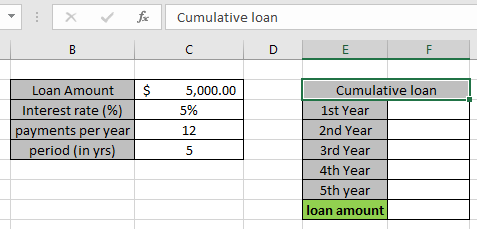
Vì vậy, với các chi tiết đã cho, chúng ta có thể tìm ra khoản vay tích lũy cho năm đầu tiên Sử dụng công thức trong ô F3
= CUMPRINC ( C3/12 , C4*C5 , C2 , 1 , 12 , 0 )
Giải thích:
C3 / 12: giá trị tỷ lệ chia cho 12 vì khoản thanh toán được thực hiện hàng năm là 12.
C4C5: nper, tổng số tiền thanh toán cho khoản vay. Thanh toán được thực hiện trong một năm tổng số năm.
C2: pv, giá trị hiện tại của khoản vay hoặc số tiền cho vay 1, 12: thời gian bắt đầu và kết thúc của khoản vay tích lũy năm đầu tiên.
0: cuối kỳ thanh toán
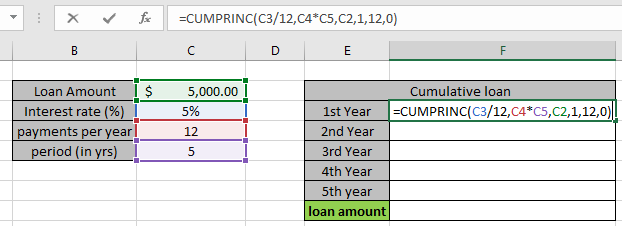
Công thức trong ô giống như được hiển thị trong ảnh chụp nhanh ở trên.
Các đối số cho hàm được đưa ra khi sử dụng tham chiếu ô.
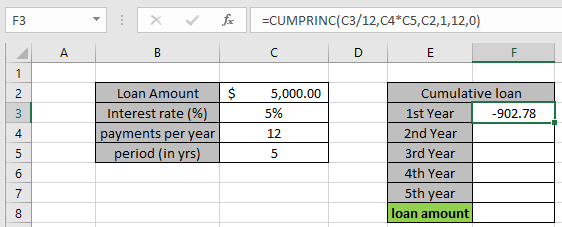
John đã trả 902,78 đô la cho năm đầu tiên. Bạn phải tự hỏi tại sao số tiền hiển thị ở đây là âm. Số tiền vay là số dương được ghi có cho John. Anh ta phải trả số tiền đó sẽ được ghi nợ.
Để tìm khoản vay tích lũy cho năm thứ hai, thời gian bắt đầu và kết thúc được xác định như sau:
Thời gian bắt đầu: 13 Tiết kết thúc: 24 Sử dụng công thức trong ô F4:
= CUMPRINC ( C3/12 , C4*C5 , C2 , 13 , 24 , 0 )
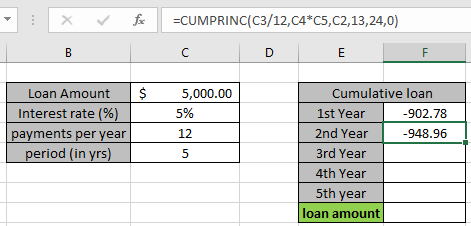
John đã trả 948,96 đô la cho năm thứ hai.
Để tìm khoản vay tích lũy cho Năm thứ ba, thời gian bắt đầu và kết thúc được xác định như sau:
Thời gian bắt đầu: 25 Tiết kết thúc: 36 Sử dụng công thức trong ô F4:
= CUMPRINC ( C3/12 , C4*C5 , C2 , 25 , 36 , 0 )
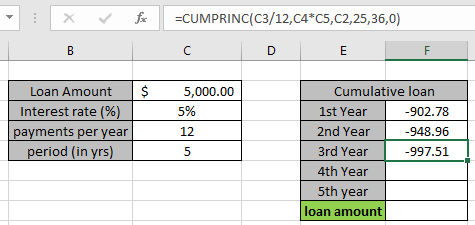
John đã trả 997,51 đô la cho năm thứ ba.
Để tìm khoản vay tích lũy cho năm thứ tư, thời gian bắt đầu và kết thúc được xác định như sau:
Thời gian bắt đầu: 37 Tiết kết thúc: 48 Sử dụng công thức trong ô F4:
= CUMPRINC ( C3/12 , C4*C5 , C2 , 37 , 48 , 0 )
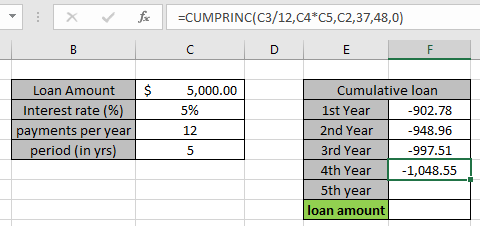
John đã trả $ 1048,55 cho năm thứ tư.
Để tìm khoản vay tích lũy cho năm thứ năm, thời gian bắt đầu và kết thúc được xác định như sau:
Thời gian bắt đầu: 49 Tiết kết thúc: 60 Sử dụng công thức trong ô F4:
= CUMPRINC ( C3/12 , C4*C5 , C2 , 49 , 60 , 0 )
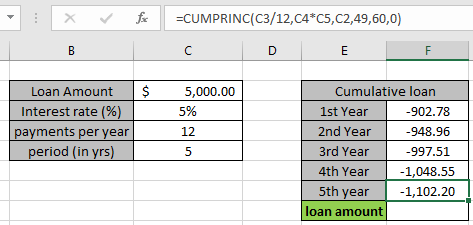
John đã trả 1.102,20 đô la cho năm thứ Năm. Khi tính tổng của tất cả các năm sẽ bằng tổng số tiền vay $ 5000.
Dưới đây là một số lưu ý quan sát được hiển thị bên dưới.
Ghi chú:
-
Công thức chỉ hoạt động với số.
-
Không sử dụng số âm trong đối số vì công thức tạo ra lỗi #NUM! Lỗi.
-
Nếu bạn thanh toán hàng tháng cho khoản vay bốn năm với lãi suất hàng năm là 12 phần trăm, hãy sử dụng 12% / 12 cho lãi suất và 4 * 12 cho nper. Nếu bạn thanh toán hàng năm cho cùng một khoản vay, hãy sử dụng 12% cho lãi suất và 4 cho nper.
-
Nếu khoảng thời gian bắt đầu <1, khoảng thời gian kết thúc <1 hoặc Khoảng thời gian bắt đầu> khoảng thời gian kết thúc, công thức trả về giá trị lỗi #NUM! Lỗi.
-
Nhập đối số khác 0 hoặc 1, công thức trả về lỗi #NUM! lỗi.
Hy vọng bạn đã hiểu cách tính khoản vay tích lũy bằng hàm CUMPRINC trong Excel. Khám phá thêm các bài viết về chức năng tính toán tài khoản tại đây.
Nếu bạn thích blog của chúng tôi, hãy chia sẻ nó với bạn bè của bạn trên Facebook. Và bạn cũng có thể theo dõi chúng tôi trên Twitter và Facebook. Chúng tôi rất muốn nghe ý kiến của bạn, hãy cho chúng tôi biết cách chúng tôi có thể cải thiện, bổ sung hoặc đổi mới công việc của mình và làm cho nó tốt hơn cho bạn. Viết thư cho chúng tôi tại [email protected]
Các bài viết liên quan
Bài viết phổ biến
liên kết: / logic-công thức-nếu-hàm-với-ký tự đại diện [Nếu có ký tự đại diện]